نحوه مشاهده رمزهای عبور ذخیره شده وای فای در اندروید

چگونه رمزهای ذخیره شده وای فای را در اندروید مشاهده کنیم، چگونه پسوردهای ذخیره شده وای فای را در اندروید مشاهده کنیم؟ بسیار ساده. بیایید با WebTech360 نحوه مشاهده رمزهای عبور را بیاموزیم
Spotify دائماً ویژگیهای جدیدی را اضافه می کند. و این ویژگی ها آن را به یکی از سیستم عامل های برتر موسیقی تبدیل کرده است.
نکات بسیاری در مورد برنامه Spotify برای رایانه ها و دستگاه های تلفن همراه وجود دارد که به شما در بهبود تجربه گوش دادن کمک می کند. و مقاله زیر 10 نکته را برای استفاده از Spotify به عنوان مفید به اشتراک می گذارد زیرا ممکن است شما نمی دانید که این پخش کننده موسیقی را حتی بهتر کنید.
در هسته اصلی آن ، Spotify برنامه ای است که به شما کمک می کند آهنگ های مورد علاقه خود را با اقوام و دوستان خود به اشتراک بگذارید. با کمال تعجب ، Spotify به اشتراک گذاری لیست های پخش و آهنگ ها را آسان می کند.
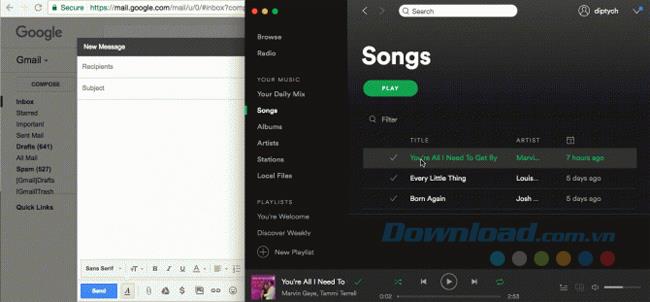
اگر می خواهید یک لینک خاص از آهنگ یا لیست پخش را از حساب Spotify خود به کسی ارسال کنید ، تنها کاری که باید انجام دهید این است که آنها را از Spotify به ایمیل ، پیام یا سند جدید خود بکشید. اطمینان حاصل کنید که دو پنجره در کنار هم باز هستند.
ویژگی جدید Spotify به شما امکان می دهد آهنگ ، لیست پخش و آلبوم موسیقی را از تلفن خود با تصویری که حاوی یک کد ، احتمالاً یک کد QR است ، به اشتراک بگذارید. این ویژگی در برنامه های تلفن همراه Spotify کار می کند.

به آلبوم ، لیست پخش یا آهنگ موسیقی که می خواهید به اشتراک بگذارید بروید و دکمه منو را با یک نماد سه نقطه لمس کنید . اولین چیزی که مشاهده می کنید تصویر آلبوم با کد Spotify درست در زیر آن است. می توانید آن تصویر را در تلفن خود ذخیره کنید یا به دوستان خود بگویید که برای به اشتراک گذاشتن موسیقی آن کد را درست از Spotify اسکن کنند.
این ویژگی اکنون در نسخه های تلفن همراه در حال اجرا در iOS و Android در دسترس است.
یکی از راه های Spotify باعث می شود موسیقی جدید فوق العاده با لیست های پخش هفتگی شخصی که دقیقاً برای شما آماده شده اند کشف کند. لیست های پخش بر اساس عادات گوش دادن و آهنگ های متناسب با سلیقه موسیقی شما ساخته شده است. لیست پخش هر هفته دوشنبه ها به روز می شود ، بنابراین می توانید به جای اینکه از آن آهنگ های عالی بگذرید ، تمام 30 آهنگ را به لیست پخش موجود اضافه کنید.
لیست پخش را باز می کنید ، همه آهنگ ها (Ctrl + A در ویندوز و Cmd + A را در Mac) انتخاب می کنید و آنها را به لیست پخش خود می کشید. یا برای اطمینان از اینکه هرگز قبل از عدم دسترسی به لیست پخش ، ذخیره کردن آهنگ را فراموش نکنید ، می توانید این فرآیند را با استفاده از IFTTT خودکار کنید . Spotify یک اپلت IFTTT دارد که می توانید از آن برای ذخیره لیست پخش هفتگی خود در یک لیست پخش شخصی ، ذخیره آن در صفحه گسترده Google Drive خود و دریافت ایمیل با لیست پخش استفاده کنید.
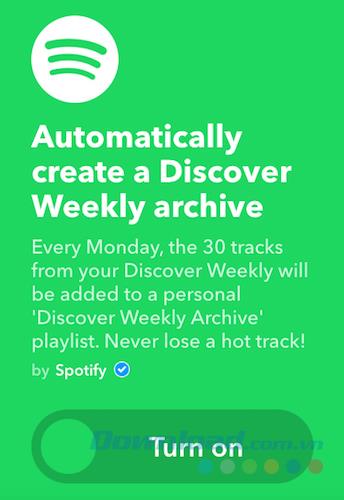
اگر نیازی به افزودن آهنگ به Google Drive یا دریافت ایمیل ندارید ، می توانید از این اپلیکیشن استفاده کنید. این فقط آهنگ ها را به لیست پخش جدید به نام Discover Weekly Archive اضافه می کند.
اگر می خواهید با Spotify با کودکان اطراف به موسیقی گوش دهید ، احتمالاً می خواهید به نسخه "تمیز" آهنگ گوش دهید ، به این معنی که این آهنگ حاوی کلمات نامناسب نیست.
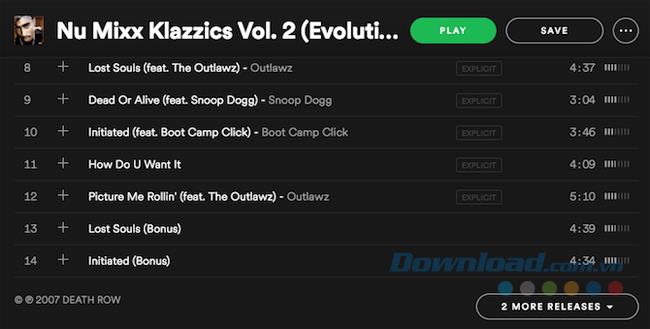
برای اطمینان از افزودن نسخه "تمیز" آهنگ به لیست پخش خود ، هنگام جستجوی آهنگ ، روی عنوان آلبوم کلیک کنید. در صفحه آلبوم ، اگر آهنگ موردنظر شما دارای عنوان واضح است ، به پایین لیست بروید. اگر یک نسخه "تمیز" در Spotify موجود باشد ، دکمه ای پیدا خواهید کرد که می گوید نسخه های بیشتر (نسخه های بیشتری) وجود دارد . باز کردن آن آلبوم شما را به یک نسخه "تمیز" از آهنگ منتقل می کند.
یکی از ساده ترین راه ها برای اضافه کردن آهنگ به Spotify ، کلیک بر روی دکمه + در کنار عنوان آهنگ است. این آهنگ ها در یک لیست پخش شخصی به نام آهنگهای شما ذخیره می شوند . اگر می خواهید این آهنگ ها را با دوستان یا دنبال کنندگان خود به اشتراک بگذارید ، باید آنها را به لیست پخش جداگانه اضافه کنید. فقط روی هر آهنگ کلیک کنید و از میانبر صفحه کلید Ctrl + A در ویندوز یا Cmd + A در Mac استفاده کنید تا همه آهنگ ها انتخاب شوند و آنها را در لیست پخش بکشید.
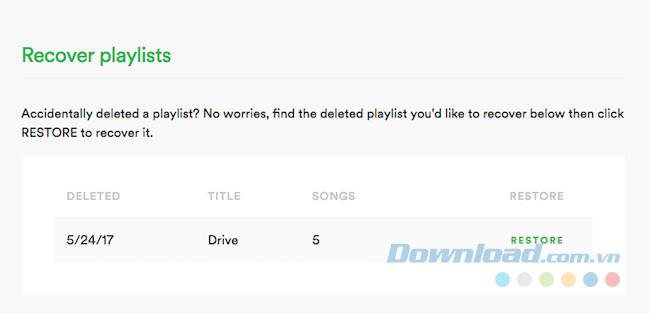
اگر به طور تصادفی یک لیست پخش را در Spotify حذف کرده اید ، با ورود به حساب Spotify در مرورگر وب خود و رفتن به صفحه نمای کلی حساب ، آنها را برگردانید . بر روی گزینه بازیابی لیست پخش در منو کلیک کنید و لیستی از تمام لیست های پخش حذف شده را مشاهده خواهید کرد. سپس بر روی دکمه Restore کلیک کنید و لیست پخش در Spotify شما نشان داده می شود.
Spotify می تواند یک بستر شبکه های اجتماعی باشد ، اما اگر می خواهید موسیقی خود را خصوصی نگه دارید ، می توانید حالت Private Session را فعال کنید . این بدان معنی است که فعالیت شما در Spotify با دنبال کنندگان شما در Spotify یا در Facebook به اشتراک گذاشته نمی شود . هنگام شروع مجدد Spotify یا بعد از چند ساعت عدم فعالیت ، حالت جلسه خصوصی به طور خودکار خاموش می شود. با این وجود ، اگر می خواهید بدون نیاز به فعال کردن دوباره تنظیمات ، به طور دائم به موسیقی در حالت خصوصی گوش دهید ، می توانید این کار را انجام دهید.
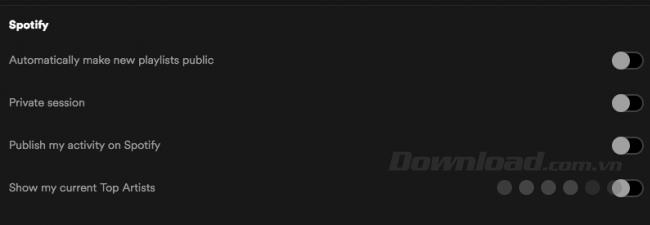
به تنظیمات Preferences بروید و به بخش Social تنظیمات بروید. اطمینان حاصل کنید که فعالیت من را در Spotify منتشر کنید و نشان دهید هنرمندان برتر فعلی من خاموش هستند. اگر قبلاً Spotify را به حساب Facebook خود وصل کرده اید ، می توانید آن ویژگی ها را نیز خاموش کنید.
اگر چند لیست پخش در Spotify دارید ، می توانند کاملاً دست و پا گیر شوند. خوشبختانه ، شما می توانید آنها را در پوشه ها سازماندهی کنید. می توانید پوشه هایی را بر اساس ژانر موسیقی ، احساسات یا زمان و مکان مورد نظر خود برای ایجاد آهنگ در هر لیست پخش ایجاد کنید.
برای ایجاد یک پوشه، شما با کلیک فایل> لیست پخش جدید پوشه و یا استفاده از میانبر صفحه کلید کلیدهای Shift + Ctrl / کلیدهای Cmd + N . پوشه جدید در بالای لیست پخش نمایش داده می شود. می توانید لیست های پخش را در آن پوشه بکشید و رها کنید. پوشه لیست پخش برای یک تجربه نرم افزاری با Spotify می تواند جمع شود و گسترش یابد.
اگر نیازی به دایرکتوری خاصی ندارید ، می توانید برای حذف یا تغییر نام آن کلیک راست کنید ، اما توجه داشته باشید که در صورت حذف لیست پخش ، آهنگ های موجود در آن نیز حذف می شوند. این واقعاً می تواند یک روش مفید برای حذف لیست های پخش به صورت عمده به جای کلیک راست و حذف آنها یک به یک باشد.
آیا می دانید وقتی به رادیو در Spotify گوش می دهید ، می توانید حدس بزنید آهنگ بعدی پخش می شود؟ یا اگر از رایانه استفاده نمی کنید و می خواهید آهنگی را که شنیده اید جستجو کنید ، می توانید عنوان و هنرمندی را در تاریخ گوش دادن خود مشاهده کنید. برای دیدن آهنگ بعدی پخش شده و سابقه گوش دادن ، روی دکمه Queue کنار کنترل های پخش کلیک کنید .

با این کار یک برگه باز می شود که در آن می توانید صف و تاریخ را مشاهده کنید. صف نمایش ، لیستی از 30 آهنگ بعدی را ارائه می دهد. در تاریخ گوش دادن می توانید 40 آهنگ که قبلاً شنیده اید را مشاهده کنید.
نکات بسیار خوبی در مورد استفاده Spotify برای کاربران اندرویدی وجود دارد که یکی از آنها امکان استفاده از دستورات صوتی است. این ویژگی در دستگاه های Android که برای استفاده از آن باید Google Now را بارگیری کنید در دسترس نیست . پس از نصب ، می توانید آهنگهایی را در Spotify با دستوراتی مانند OK Google ، با بازی توسط Ocean by CAKE جستجو کنید.
در بعضی از دستگاه ها ، Spotify برخی از آهنگ ها را نمایش می دهد که در واقع آنها را پخش نمی کند. برای گوش دادن باید مجبور شوید آن آهنگ را لمس کنید. همه کاربران Android می توانند از دستورات صوتی برای کنترل اعمالی مانند جستجوی آهنگ بعدی ، مکث ، تنظیم صدا استفاده کنند ...
علاوه بر بسیاری از ویژگیهای کوچک داخلی که در Spotify ایجاد شده است و آن را به یک سرویس عالی موسیقی پخش می کند که در مقاله فوق به اشتراک گذاشته شده است ، می توانید موارد جدیدتری را نیز هنگام تجربه آن کشف کنید و کشف
چگونه رمزهای ذخیره شده وای فای را در اندروید مشاهده کنیم، چگونه پسوردهای ذخیره شده وای فای را در اندروید مشاهده کنیم؟ بسیار ساده. بیایید با WebTech360 نحوه مشاهده رمزهای عبور را بیاموزیم
نحوه استفاده از Mi Band برای کنترل از راه دور اندروید، Mi Band 5 و 6 دستبندهای تناسب اندام عالی هستند، اما شما قبلاً می دانید که چگونه از Mi Band به عنوان کنترل تلفن استفاده کنید.
نحوه خودکارسازی تلفن هوشمند اندرویدی به دلخواه، برنامه های اتوماسیون مانند Tasker، IFTTT به شما امکان می دهند اندروید را به گونه ای تنظیم کنید که به طور خودکار وظایف معمول را انجام دهد.
برنامه استخراج پول مجازی جعلی در اندروید: هر آنچه که باید بدانید، استخراج پول مجازی روند اصلی کسب درآمد در طول همه گیری است. با این حال مراقب کلمات خود باشید
نحوه اتصال اپل واچ به گوشی اندروید، اپل واچ یکی از محصولات برجسته اپل است که مورد علاقه بسیاری از طرفداران اپل است، می توان گفت که این یک لوازم جانبی است.
چگونه از برنامه ای که در اندروید اجازه آن را نمی دهد اسکرین شات بگیریم، آیا نیاز به گرفتن اسکرین شات از برنامه ای که این ویژگی را در اندروید محدود می کند؟ راه های مختلفی برای گرفتن اسکرین شات دارید
نحوه انتقال برنامه ها به کارت SD در دستگاه های Android، انتقال برنامه ها به کارت SD به راحتی در تمام نسخه های اندروید برای آزاد کردن فضای ذخیره سازی ارزشمند.
نحوه آپدیت کاستوم رام در اندروید، کاستوم رام ها معمولا بیشتر از گوشی های اندرویدی که فریمور استوک دارند آپدیت می شوند. در اینجا نحوه آپدیت کاستوم رام آورده شده است
نحوه گرفتن اسکرین شات در حالت ناشناس در اندروید، اگر می خواهید هنگام مرور ناشناس در اندروید اسکرین شات بگیرید، در اینجا چند راه برای دور زدن وجود دارد.
نحوه ارتقا مایکروسافت سرفیس دو به اندروید 11، اندروید 11 اکنون آماده استفاده برای مایکروسافت سرفیس دو است. در اینجا نحوه ارتقا سرفیس مایکروسافت آورده شده است
نحوه استفاده از Material You در اندروید 12، Material You گزینه های سفارشی سازی بسیاری را برای اندروید 12 به ارمغان می آورد. برای یادگیری نحوه سفارشی سازی اندروید 12 به WebTech360 بپیوندید.
بدافزار BlackRock در اندروید چیست؟ چگونه از BlackRock جلوگیری کنیم؟، کاربران اندرویدی که برنامهها را از فروشگاههای برنامه شخص ثالث نصب میکنند در معرض خطر ابتلا به بدافزار هستند.
دستورالعمل رفع خطای باز نشدن گوگل در اندروید صبح روز 22 ژوئن 2021، بسیاری از کاربران مرورگر گوگل در اندروید نتوانستند به
اندروید 13: ویژگی های جدیدی که باید امتحان کنید، اندروید 13 با بسیاری از ویژگی های جدید جالب در حال آزمایش است. بیایید ویژگی های WebTech360 را دریابیم
چگونه خطای تاخیر در شبیه ساز اندروید LDPlayer را برطرف کنیم، چگونه شبیه ساز را بدون تاخیر بازی کنیم؟ چگونه تاخیر LDPlayer را رفع کنیم؟ بیایید آن را با WebTech360 پیدا کنیم
دستورالعمل روشن کردن حباب Google Translate در اندروید، Google Translate یک برنامه کاربردی مفید در تلفن است که از کاربران برای ترجمه متن از ویتنامی به انگلیسی پشتیبانی می کند.
دستورالعمل ثبت نام برای تماشای رایگان نتفلیکس در گوشی های اندرویدی اخیراً نتفلیکس به ما این امکان را داده است که به صورت رایگان فیلم ها و برنامه های تلویزیونی را در گوشی های اندرویدی به صورت رایگان تماشا کنیم.
چگونه خطای TikTok در اندروید، خطای TikTok هنگام اجرا در اندروید را برطرف کنیم؟ نگران نباشید، میتوانید از راههای ساده زیر برای رفع خطاهای TikTok در اندروید استفاده کنید.
دستورالعمل های روشن و خاموش کردن حباب های چت فیس بوک مسنجر در اندروید حباب های چت یکی از ویژگی های بسیار مفید فیس بوک مسنجر است که به کاربران کمک می کند به راحتی
چگونه از چت های مخفی در تلگرام برای اندروید نسخه پشتیبان تهیه کنیم، آیا می خواهید چت های مخفی در تلگرام را ذخیره یا به یک گوشی جدید منتقل کنید؟ تو می توانی


















